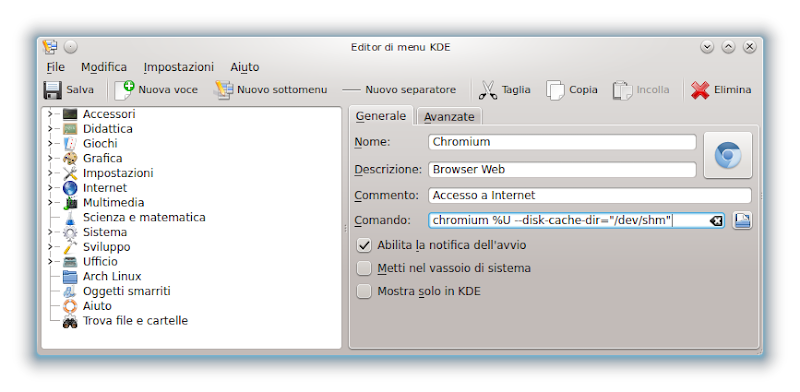Mozilla Firefox, Google Chrome o Chromium e Opera sono i browser più utilizzati dagli utenti Linux e non solo, il successo di questi browser è dovuto a molti fattori dalla velocità di navigazione, alle varie funzionalità ecc.
Anche se molto veloci può capitare che se avviamo molte pagine web il nostro browser rallenti. Possiamo velocizzare il nostro browser in varie maniere, una delle migliori è quella di utilizzare RAMDisk è semplicemente un disco virtuale dove salvare la cache del browser tutto questo ne porta un netto miglioramento sia in velocità di navigazione che caricamento delle pagine più veloce.
In questo semplice articolo vedremo come attivare la Ramdisk e quindi velocizzare sia Mozilla Firefox che Google Chrome o Chromium e Opera.
– RamDisk in Mozilla Firefox:
Per attivare la RamDisk in Mozilla Firefox digitiamo about:config nella barra degli indirizzi e clicchiamo su farò attenzione lo prometto.
Una volta entrati nell’editor di Firefox dovremo creare una nuova stringa per farlo clicchiamo con il tasto desto sulla lista e diamo Nuovo -> Stringa e inseriamo
rowser.cache.disk.parent_directory
nel valore della stringe inseriamo
/dev/shm/firefox-cache
chiudiamo la finestra e riavviamo Firefox.
Se andiamo in /dev/shm/ noteremo una cartella denominata firefox-cache questa si svuoterà automaticamente ad ogni riavvio del browser.
– RamDisk in Chromium o Google Chrome:
Per attivare la RamDisk in Chromium o Google Chrome andiamo sul gestore del menu della nostra distribuzione presente nel menu, in Ubuntu Unity o Gnome Shell basta cliccare su Alt+F2 e digitare alacarte in KDE basta cliccare sull’icona del menu con il tasto desto in modifica applicazioni ecc e operare sul comando d’avvio del browser aggiungendo –disk-cache-dir=”/dev/shm” in Chromium ad esempio il comando sarà
chromium %U --disk-cache-dir="/dev/shm"
e salviamo.
Fatto questo basta avviare Chromium o Google Chrome e avremo attiva la RamDisk.
– RamDisk in Opera:
Per Opera dovremo preparare per prima cosa la cartella dedicata in /dev/shm per farlo digitiamo da terminale:
sudo mkdir -p /dev/shm/opera/cache
avviamo Opera e nella barra degli url inseriamo:
opera:config#UserPrefs|CacheDirectory4
e premiamo Invio.
Dalla finestra della configurazione della cache inseriamo nella directory della cache:
/dev/shm/opera/cache
e in andiamo in fondo e clicchiamo in Salva.
Riavviamo Opera e noteremo sicuramente il miglioramento grazie a RamDisk.